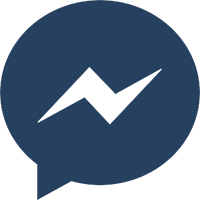Tại sao wifi yếu? Cách khắc phục wifi yếu, wifi chậm hiệu quả
Ngày này Wifi đã trở thành một phần rất quan trọng đối với nhiều người. Chúng ta sử dụng Wifi để có thể truy cập Internet từ đó sử dụng chúng cho công việc, học tập, giải trí,… Tuy nhiên đôi lúc một vài lỗi xảy ra có thể gây nên tình trạng mạng Wifi yếu, chậm. Điều này có thể gây khó chịu và ảnh hưởng rất lớn đối với nhiều người. Để khắc phục được tình trạng này chúng ta cần phải nắm được nguyên nhân dẫn tới lỗi wifi yếu. Bài viết dưới đây sẽ đem đến một vài nguyên nhân và cách khắc phục Wifi yếu mà bạn có thể tham khảo.
Tại sao wifi yếu? - Quá nhiều thiết bị cùng truy cập wifi trong nhà
Nếu trong nhà bạn đang có quá nhiều thiết bị thông minh sử dụng kết nối Wifi để hoạt động như điện thoại, máy tính bảng, laptop, bóng đèn thông minh, ổ cắm thông minh, camera giám sát,… rất có thể gây tắc nghẽn băng thông, từ đó khiến cho wifi trở nên yếu hơn. Bên cạnh đó mỗi, thiết bị Router đều có một cấu hình riêng, nên số lượng thiết bị kết nối cùng lúc cũng khác nhau. Các dòng Router cũ cũng không thể xử lý quá nhiều thiết bị kết nối cùng lúc như vậy.

Để giải quyết tình trạng này, bạn có thể nâng cấp thiết bị Router Wifi lên một phiên bản mới hơn để phù hợp với số lượng thiết bị trong nhà. Ngoài ra bạn cũng có thể lựa chọn ngắt kết nối Wifi ở một số thiết bị không cần thiết để tối đa tốc độ Wifi.
>>> Xem ngay: 3 cách kiểm tra tốc độ wifi tại nhà cực đơn giản
Wifi gặp nhiều vật cản
Nhiều người không để ý đến vị trí lắp đặt thiết bị Router Wifi tuy nhiên điều này cũng có thể gây ảnh hưởng rất nhiều tới tốc độ Wifi của bạn. Hiện nay, Router Wifi được phân ra làm hai loại tín hiệu với tần số là 2.4 GHz và 5 GHz. Với Wifi có tần số 2.4 GHz thì tốc độ truyền tín hiệu sẽ chậm hơn tuy nhiên lại có thể xuyên qua được các vật cản. Trong khi đó Wifi 5 GHz sẽ truyền tính hiệu nhanh hơn nhưng lại khó xuyên qua được vật cản. Chính vì vậy khi lắp đặt Router Wifi ở khu vực có nhiều vật cản có thể làm cho tốc độ Wifi sẽ giảm đi đáng kể.
Để khắc phục wifi yếu do gặp nhiều vật cản và giúp cho tốc độ wifi trở nên nhanh, ổn định hơn, bạn cần phải tuân thủ các quy tắc lắp bộ phát wifi. Bên cạnh đó bạn cũng có thể lắp đặt lại Router Wifi ở những khu vực khác, ít vật cản hơn.
Wifi yếu do nhiều người dùng một lúc
Tương tự như khi có quá nhiều thiết bị cùng truy cập wifi trong nhà hay quá nhiều người sử dụng wifi cùng lúc cũng có thể gây nên tình trạng wifi chậm hơn. Đây là một trong những nguyên nhân phổ biến nhất đối với những gia đình có đông thành viên và thường xuyên truy cập, sử dụng Wifi trên nhiều thiết bị khác nhau như điện thoại, máy tính bảng, laptop,…

Cách khắc phục Wifi yếu do nhiều người dùng một lúc: Bạn có thể kiểm tra lại cài đặt chất lượng kết nối (Quality of Service) trên bộ định tuyến wifi. Việc này có thể giúp bạn loại bỏ một thông lượng nhất định cho một thiết bị hoặc một hoạt động cụ thể để tăng tốc độ wifi.
Wifi yếu có thể do dây cáp mạng quá cũ
Một trong những nguyên nhân có thể gây ra tình trạng giật lag mạng Wifi mà ít người để ý chính là dây mạng. Đây là một dây cáp kết nối giữa bộ định tuyến wifi và máy tính, nếu sử dụng dây cáp quá cũ hoặc không tương thích có thể gây ảnh hưởng đến chất lượng mạng. Cáp mạng được phân chia dựa trên số ký hiệu CAT thể hiện ngay trên dây, hiện nay có một vài loại cáp mạng phổ biến như:
- CAT 5: Đây là loại dây cáp mạng lâu đời nhất và có tốc độ chậm nhất. Tốc độ truyền tối đa của loại cáp này chỉ đạt 100 Mbps.
- CAT-5e: Là dòng cáp cải tiến so với loại cáp CAT 5 thông thường. Loại cáp mạng này đã hỗ trợ mạng Ethernet Gigabit cùng với tốc độ truyền tối đa đạt 1,000 Mbps. Cáp mạng CAT-5e cũng là loại cáp được sử dụng nhiều nhất trên thị trường hiện nay.
- CAT-6/6a: Là dòng cáp mới nhất trên thị trường với giá thành cao hơn so với các loại cáp còn lại. Loại cáp này có thể đạt được tốc độ truyền dữ liệu nhanh nhất lên đến 10,000 Mbs cho việc kết nối Internet thông thường.
Như bạn có thể thấy, khi sử dụng cáp CAT 5 thì có thể gây chậm tốc độ mạng đi đáng kể. Đồng thời bạn cũng nên kiểm tra xem bên trong dây cáp có bị hư hỏng hay không.
Cách khắc phục Wifi yếu do nguyên nhân này: Nâng cấp dây cáp lên các dòng cáp hiện đại hơn như CAT-5e hoặc CAT-6/6a. Bên cạnh đó nếu dây cáp của bạn bị hư hỏng thì bạn cũng nên lựa chọn thay các loại dây cáp mới.
>>> Có thể bạn quan tâm: Cách kết nối wifi không cần mật khẩu cực dễ dàng
Sóng wifi của bạn bị nhiễu
Ở những khu vực thành phố lớn, đặc biệt là những khu đông dân cư thì việc nhiễu sóng Wifi là điều hoàn toàn có thể xảy ra. Việc sóng Wifi bị nhiễu có thể gây gián đoạn kết nối, khiến cho quá trình sử dụng wifi chậm hơn.

Để giải quyết vấn đề này, bạn có thể tự mình đổi IP cho wifi của bạn. Tuy nhiên hiện nay, đa số các router mới đều được trang bị tính năng tự lựa chọn kênh nào tốt nhất để tối ưu kết nối. Bạn có thể thực hiện đổi kênh của router wifi như sau:
- Đầu tiên, tiến hành truy cập vào địa chỉ IP mặc định của Router bằng cách gõ 192.168.1.1 hoặc 192.168.0.1 trên thanh tìm kiếm của trình duyệt Web rồi nhấn Enter. Nếu bạn không thể truy cập IP mặc định thì IP Router của bạn có thể đã bị bị thay đổi.
- Để tìm lại IP trên Router, bạn cần làm các bước sau:
Bước 1: Mở hộp thoại RUN bằng cách sử dụng tổ hợp phím Windows + R. Tiếp theo gõ cmd vào thanh tìm kiếm và nhấn Enter.
Bước 2: Tại cửa sổ Command Prompt vừa xuất hiện gõ ipconfig và nhấn Enter. Lúc này, bạn sẽ tìm thấy IP của Router Wifi.
- Tiếp theo tiến hành gõ địa chỉ IP này vào thanh tìm kiếm trên trình duyệt để truy cập phần quản lý của Router. Lúc này, thiết bị sẽ yêu cầu bạn nhập User và Password truy cập ( tìm kiếm phía sau Router sẽ thấy phần User và Pass mặc định).
- Sau đó, vào thẻ Wireless, rồi nhấn vào Wireless Settings.
- Cuối cùng bạn chỉ cần thay đổi ở phần Chanel (nên sử dụng kênh 1, 6 hoặc 11).
Điện thoại, máy tính của bạn bị lỗi kết nối wifi

Một vài trường hợp điện thoại, máy tính của bạn bị lỗi kết nối wifi cũng có thể gây nên hiện tượng giật lag khi sử dụng. Nguyên nhân có thể do thiết bị phát sóng quá nhiều lần hoặc xảy ra xung đột bên trong bộ định tuyến. Điều này có thể làm cho thiết bị bị ngắt kết nối hoặc wifi bị chậm lại.
Để giải quyết tình trạng này, bạn nên tắt Router Wifi và ngắt kết nối trên điện thoại, máy tính. Đến khi tìm ra được nguyên nhân, bạn có thể liên hệ với nhà sản xuất để được hỗ trợ sớm nhất.
Thiết bị đang dùng Repeater Wifi hoặc Extender Wifi
Repeater Wifi hoặc Extender Wifi là thiết bị được sử dụng để mở rộng vùng phủ sóng của mạng WiFi lên toàn bộ ngôi nhà của bạn. Nhiều người lựa chọn sử dụng thiết bị này là để khắc phục wifi yếu, chậm. Tuy nhiên việc này thật ra không thể hỗ trợ tăng tốc độ Wifi mà còn có thể khiến cho tình hình trở nên tệ hơn.
Giải pháp hiệu quả nhất chính là sử dụng hệ thống mạng wifi mesh nếu nhà bạn quá rộng và wifi không thể phủ hết khắp nhà. Đây là một hệ thống mạng lưới wifi được tạo thành từ sự liên kết của các thiết bị phát sóng Wifi có trong khu vực. Nhờ mạng lưới này, Wifi trong nhà bạn sẽ trở nên rộng hơn và cải thiện được tốc độ đáng kể.
>>> Tham khảo ngay: Khám phá 3 cách phát wifi điện thoại sang máy tính cực nhanh
Kết nối với ISP của Server DNS bị chậm
Khi sử dụng bất kì gói cước Internet nào, mạng của bạn đều cần phải kết nối thông qua một giao thức của mạng máy tính DNS. Các DNS này sẽ được được cung cấp thông qua ISP, đây là một đường dẫn có khả năng kết nối máy tính của bạn với tất cả các máy chủ trên mạng Internet. Tuy nhiên không phải lúc nào DNS do ISP cung cấp cũng ổn định và tối ưu, vì vậy các kết nối mạng vẫn có thể bị chậm, thậm chí không thể truy cập vào các trang web hoặc ứng dụng khi internet vẫn đang hoạt động bình thường.

Để khắc phục Wifi yếu do kết nối với ISP của Sever DNS bị chậm, bạn có thể thay đổi DNS để tăng tốc độ và bảo mật của mạng Wifi. Bạn có thể thay đổi DNS thông qua các bước sau:
- Bước 1: Vào phần Control Panel rồi tiến hành chọn Network and Sharing Center hoặc nhấp chuột phải vào biểu tượng mạng trên khay hệ thống.
- Bước 2: Chọn mục Open Network and Sharing Center.
- Bước 3: Nhấp vào thẻ Change adapter settings nằm ở bên tay trái.
- Bước 4: Nhấp chuột phải vào tên Wifi đang sử dụng và chọn Properties.
- Bước 5: Tìm vào chọn vào Internet Protocol Version 4 (TCP/IPv4) rồi nhấn vào Properties.
- Bước 6: Tại thẻ General chọn Use the following DNS server addresses và nhập dãy số 208.67.222.222 vào phần Preferred DNS server và 208.67.220.220 vào phần Alternate DNS server.
- Bước 7: Nhấn Ok để lưu lại.
ISP đang bị điều chỉnh
ISP có khả năng điều chỉnh tốc độ Internet của bạn. Chính vì vậy một vài ISP sẽ cố tình làm chậm internet nếu chúng phát hiện bạn sử dụng các ứng dụng chia sẻ tệp hoặc khi đạt đến một ngưỡng giới hạn cho phép. Chính vì vậy bạn nên thường xuyên theo dõi tốc độ kết nối để kiểm tra điều này. Nếu thấy tốc độ kết nối bị giảm đáng kể và không có lỗi nào được báo cáo bởi ISP thì có thể bạn đang bị điều chỉnh của băng thông định hình.
Để giải quyết tình trạng này, bạn nên hạn chế việc sử dụng các ứng dụng chia sẻ tệp trên mạng hoặc đổi sang một nhà cung cấp Internet khác không bị điều chỉnh này. Ngoài ra, bạn có thể sử dụng các ứng dụng VPN để ẩn hoạt động internet.
Do modem/router tốc độ yếu

Mạng Wifi bị chậm, yếu có thể là do gia đình của bạn đang sử dụng loại Router Wifi tiêu chuẩn cũ như 802.11a, 802.11b, 802.11g,… Các thiết bị này có khả năng phát sóng và tốc độ truyền tải thấp không đủ đáp ứng nhu cầu sử dụng, khiến cho bạn có cảm giác như Wifi đang trở nên yếu hơn. Bên cạnh đó một vài thiết bị Router Wifi tiêu chuẩn cũ cũng sẽ không tương thích với các thiết bị của bạn khiến cho kết nối trở nên không ổn định.
Để khắc phục wifi yếu do modem/Router, bạn có thể nâng cấp Router Wifi lên các thiết bị đời mới hơn theo tiêu chuẩn như 802.11N, 802.11ac, 802.11ax, 802.11ad,…
Trên đây là một vài nguyên nhân và cách khắc phục wifi yếu, wifi chậm hiệu quả mà bạn có thể tham khảo. Hy vọng bài viết này sẽ giúp bạn giải quyết các vấn đề của mình hiệu quả hơn.